WordPress自体の機能を強化したり、新しい機能を追加したりするには、プラグインを活用するのが効果的です。プラグインの種類や使い方を理解しておけば、ブログをより魅力的で便利なものにカスタマイズできます。プラグインの導入や活用方法について詳しく解説したブログ記事を読んでみましょう。
1. WordPressプラグインとは何か?
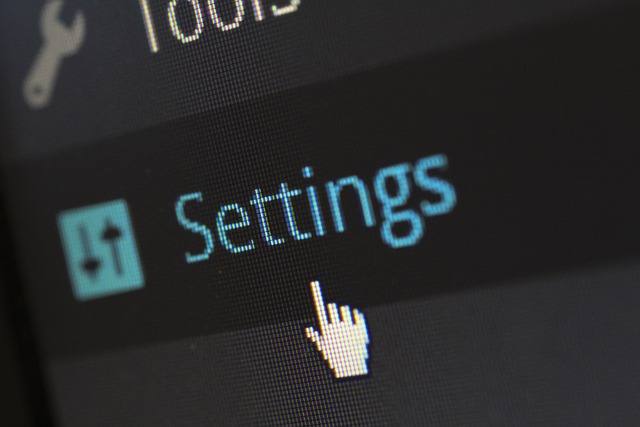
WordPressプラグインは、WordPressの基本機能を拡張するための追加モジュールで、ユーザーが自分のWebサイトに便利な機能を簡単に追加できるものです。これにより、個々のニーズに合ったカスタマイズが可能になり、WordPressの可能性を大いに広げます。
プラグインの役割
WordPressプラグインは、さまざまな目的で使用されています。主な役割には次のようなものがあります。
- 機能の強化: プラグインを使用することで、標準のWordPressにはない特殊な機能(例えば、お問い合わせフォーム、SEOの最適化、Eコマース機能など)を組み込むことができます。
- パフォーマンスの向上: サイトの速度やセキュリティを強化するためのツールを追加し、より安全で快適な環境を提供します。
- ビジュアルのカスタマイズ: デザインやレイアウトを簡単に調整できるプラグインもあり、サイトの見た目を自分好みに仕上げることができます。
プラグインの豊富さ
WordPressに対応したプラグインは非常に多く、特定のニーズに応じたものが数多く存在します。たとえば、ブログ運営に役立つ機能として次のようなものがあります。
- SNSシェアボタンの設置
- 画像の圧縮と最適化
- SEO対策用のサイトマップの自動生成
これらの機能を簡単に追加できるため、手間をかけずにサイトの機能を充実させることが可能です。
プラグインの導入方法と利用のポイント
プラグインを導入する際は、WordPressの管理画面から手軽にインストールできます。公式のプラグインディレクトリには数多くの無料プラグインがあり、必要な機能をすぐに追加できます。また、有料のものやサードパーティから配布されているプラグインもあり、多様な選択肢があります。
定期的なメンテナンスの重要性
プラグインは便利ですが、注意が必要です。定期的な更新が求められるため、プラグインを最新の状態に保つことが重要です。これにより、機能性やセキュリティを維持し、安全にWebサイトを運営できます。
WordPressプラグインを効果的に利用することで、自分の理想に近いWebサイトを構築でき、より多くの訪問者に対して魅力的なコンテンツを提供できます。
2. おすすめのWordPressプラグイン
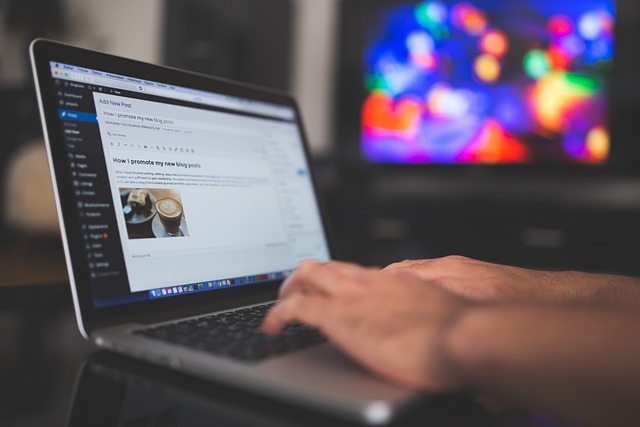
WordPressの機能を向上させるためには、適切なプラグインの導入が不可欠です。ここでは特に推奨するプラグインをいくつか取り上げ、それぞれの特徴や導入方法をご紹介いたします。
2-1. WP Super Cache(サイト速度を向上)
WP Super Cacheは、サイトの表示をよりスピーディにするためのキャッシュプラグインです。このプラグインは、動的に生成されるHTMLページを静的なHTMLファイルに置き換えることで、訪問者に快適な体験を提供します。設定も簡単で、技術的な知識が無くても安心して使用できます。
導入手順
- WordPressの管理画面から「プラグイン」→「新規追加」を選び、WP Super Cacheを検索してインストールします。
- 設定画面を開き、キャッシュ機能を有効にしてください。
2-2. EWWW Image Optimizer(画像サイズの最適化)
EWWW Image Optimizerは、サイトにアップロードする画像ファイルのサイズを自動で圧縮してくれるプラグインです。特に画像を多く使用する場合、このプラグインは非常に有効です。手作業での画像圧縮を省け、効率的にウェブサイトのパフォーマンスを向上させることができます。
特徴
- 画像の圧縮だけでなく、WebP形式への変換にも対応。
- 新しくアップロードした画像の自動処理機能。
2-3. Akismet(スパムコメントの防止)
Akismetは、あなたのサイトに寄せられるスパムコメントを自動的に検出してブロックするプラグインです。質の高いコンテンツを提供するサイトには多くのユーザーが訪れますが、その中にはスパムも含まれます。このプラグインを使用することで、労力をかけずにコメント管理が可能になります。
設定方法
- プラグインの設定画面でAPIキーを入力し、機能を有効化します。
- 自動的にスパムコメントを判別し、処理します。
2-4. Yoast SEO(SEO対策支援)
Yoast SEOは、WordPressサイトの検索エンジン最適化をサポートする人気のプラグインです。これを導入することで、タイトルやメタディスクリプションの改善、XMLサイトマップの作成などが簡単にできるようになります。
主な機能
- 各ページや投稿に対するSEOスコアを視覚的に表示。
- キーワード最適化のためのガイド機能を提供。
2-5. Contact Form 7(カスタマイズ可能なお問い合わせフォーム)
Contact Form 7は、ユーザーが使いやすいカスタマイズ性の高いお問い合わせフォームを作成するためのプラグインです。このプラグインを使えば、シンプルでありながら多機能なフォームが簡単に作成できます。
特徴
- フォームの作成や管理が容易。
- スパム対策にreCAPTCHA機能との統合が可能。
これらのプラグインを利用することで、あなたのWordPressサイトはより強力かつ使いやすくなるでしょう。それぞれの機能を活用し、最適なプラグインを選定することが、より良いサイト運営につながります。
3. プラグインのインストール方法
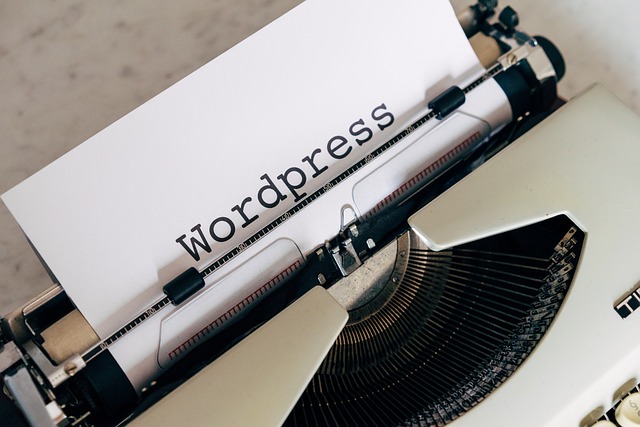
WordPressの大きな魅力の一つは、プラグインを通じて簡単に新しい機能を追加できる点です。ここでは、プラグインのインストール手順を詳しく解説します。
3-1. 管理画面からプラグインをインストールする方法
最も一般的で簡単な方法は、WordPressの管理画面を使用することです。以下の手順で行ってください。
管理画面にログイン: 左側のメニューから「プラグイン」を選択し、「新規追加」をクリックします。
プラグインを検索する: 画面上部の検索ボックスに、インストールしたいプラグインに関連するキーワードを入力します。たとえば、「SEO」や「コンタクトフォーム」など、必要な機能を考えて入力してみましょう。
プラグインを選択: 検索結果から目的のプラグインを見つけたら、「今すぐインストール」ボタンをクリックします。インストールが完了すると、「有効化」ボタンが表示されます。
プラグインを有効化する: 最後に「有効化」をクリックして、プラグインを使用可能な状態にします。
3-2. ZIPファイルからプラグインをインストールする方法
別の方法として、プラグインのZIPファイルを手動でインストールすることもできます。以下の手順を参考にしてください。
プラグインのダウンロード: インストールしたいプラグインのサイトにアクセスし、「ダウンロード」ボタンを押してZIPファイルを保存します。
管理画面のアクセス: WordPressのダッシュボードで「プラグイン」メニューを選び「新規追加」をクリックします。
プラグインのアップロード: 上に表示される「プラグインのアップロード」ボタンをクリックし、ダウンロードしたZIPファイルを選択するかドラッグ&ドロップします。
インストールと有効化: 「今すぐインストール」をクリックし、インストール完了後に表示される「プラグインを有効化」を選択します。
3-3. プラグインの無効化と削除
インストールしたプラグインは、必要に応じて無効化したり削除することが容易です。
無効化する方法: 「インストール済みプラグイン」のセクションから、無効化したいプラグインの下にある「無効化」ボタンをクリックします。
削除する方法: プラグインを無効化した後、同じリスト内の「削除」ボタンをクリックします。表示される確認メッセージで「OK」を選択するとプラグインが完全に削除されます。
3-4. プラグイン導入時の留意事項
プラグインをインストールする際には、以下の点に注意が必要です。
必要なプラグインの選定: あまり多くのプラグインをインストールすると、サイトのパフォーマンスが影響を受けることがあります。必要なものだけを選びましょう。
テーマとの互換性確認: 現在使用しているテーマと相性の良いプラグインを選ぶことで、後からのトラブルを避けることができます。
同時導入の数を制限: 一度に多くのプラグインを追加したり更新したりすると、問題が発生した際の原因特定が難しくなります。
これらの手順と注意点を踏まえ、WordPressのプラグインを効果的にインストールしていきましょう。
4. プラグインを更新する際の注意点

WordPressのプラグインは、ウェブサイトの機能を拡張し、セキュリティを強化するために欠かせない存在です。しかし、プラグインの更新を怠ると、セキュリティリスクやバグの原因となる可能性があります。そこで、プラグインを更新する際に留意すべき重要なポイントを以下にまとめました。
1. バックアップを取る
プラグインを更新する前に、必ずWordPressのバックアップを実施しましょう。この作業を行うことで、更新後に問題が起こった場合でも、以前の状態に復元できます。特に新しいプラグインや大幅な変更を行う場合は、バックアップが非常に重要です。
2. 更新内容のチェック
プラグインを更新する前に、必ず更新内容を確認しましょう。リリースノートや変更履歴を読み込むことで、新たに追加された機能や修正されたセキュリティの問題を把握できます。また、他のプラグインやテーマとの互換性についても確認することが大切です。
3. テスト環境での試験
本番環境での更新を行う前に、テスト環境での確認をお勧めします。テスト環境は実際のサイトのコピーであるため、更新後の動作を検証することができ、安全に試すことができます。この手法を使えば、本番環境でのリスクを低減できます。
4. 一つずつ更新する
複数のプラグインを同時に更新するのではなく、個別に更新することが望ましいです。一度に複数のプラグインを更新すると、問題が発生した場合にその原因を特定しづらくなります。特に互換性の問題が生じる可能性があるため、慎重に扱う必要があります。
5. 他のユーザーのフィードバックを参照
プラグインを更新する際には、他のユーザーによる評価やレビューも確認しましょう。特に最近更新されたプラグインには、不具合が再発するリスクも考えられます。セキュリティや機能性に不安があるプラグインについては、無理に更新しない方が賢明です。
6. 不要なプラグインの整理
定期的にプラグインを見直し、実際に必要なプラグインだけを残すよう心がけましょう。不要なプラグインが多いと、更新プロセスが複雑になり、セキュリティリスクも高まります。使用していないプラグインは削除し、効率的なメンテナンスが可能な環境を整えることが重要です。
7. メンテナンスモードの利用
更新作業を行う際には、一時的にメンテナンスモードを設定することを推奨します。この設定により、サイト訪問者に「メンテナンス中です」と表示され、エラーや不具合を隠すことが可能です。必要に応じて、専用のメンテナンスモード用プラグインを活用することも検討すると良いでしょう。
5. プラグインの使いすぎに注意
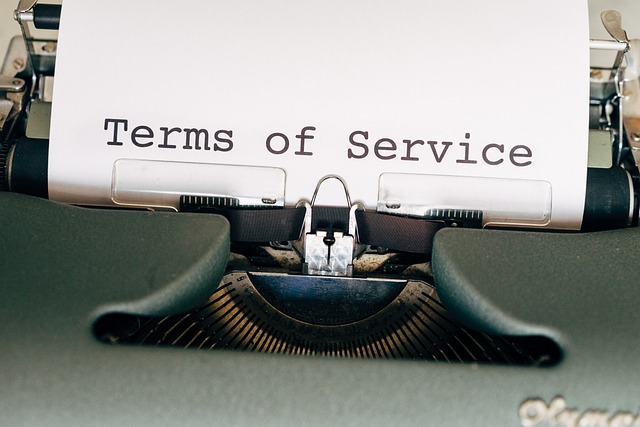
プラグイン選びの重要性
WordPressの強みは、様々なプラグインによって機能が拡張できるところにあります。しかし、過剰にプラグインをインストールすることは控えるべきです。便利だからといってプラグインを多数追加することは、サイトの状態に悪影響を及ぼす場合があります。理想的には、インストールするプラグインは約10個程度に制限することが望ましいです。
サイト全体のパフォーマンス
プラグインの数が増加すると、サイトのパフォーマンスが悪化する恐れがあります。多すぎるプラグインはサーバーにかかる負担を増し、ページの読み込み速度を遅くすることに繋がります。これによりユーザーがサイトを離れやすくなり、結果的にSEOにも悪影響を及ぼす可能性があります。
プラグイン間の互換性
プラグインの数が増えると、それぞれのプラグイン同士の互換性の問題が生じやすくなります。特に、同じ機能を持つプラグインを同時に使用することで、機能が競合することがあります。例えば、画像圧縮やSEO対策を行うプラグイン間での競合が典型的です。
更新とその管理
プラグインが多ければ多いほど、それに伴う更新作業や管理も増加します。プラグインを定期的に更新しないと、セキュリティ上のリスクが高くなる可能性があります。特に古いプラグインが最新のWordPressと適合しない場合、さらなるトラブルを引き起こすことがあります。
定期的な見直しの重要性
定期的にプラグインを見直し、不要なものは無効化または削除することが重要です。更新がされていないプラグインや、使っていない機能を持つものは、積極的に取り除くことでサイト全体の安定性を高めることができます。
このように、WordPressのプラグインは必要最低限の数に留めることが大切であり、その機能が本当に必要かどうかを常に見極めながら運用していくことが求められます。
まとめ
プラグインを活用することで、WordPressサイトの機能を大幅に拡張できます。しかし、プラグインを過剰に導入するのは避けるべきです。サイトのパフォーマンスやセキュリティ、更新管理などに悪影響を及ぼす可能性があるためです。プラグインの導入は必要最小限にとどめ、定期的な見直しを行うことで、より安定したWordPressサイトを運営できるでしょう。プラグインの選定と管理に十分注意を払い、ユーザーにとって魅力的なサイト作りを心がけましょう。
よくある質問
WordPressプラグインとは何ですか?
WordPressプラグインは、WordPressの基本機能を拡張するための追加モジュールで、ユーザーが自分のWebサイトに便利な機能を簡単に追加できるものです。これにより、個々のニーズに合ったカスタマイズが可能になり、WordPressの可能性を大いに広げます。
プラグインはどのようにインストールできますか?
最も一般的な方法は、WordPressの管理画面から簡単にインストールできます。検索機能を使って目的のプラグインを見つけ、ボタンをクリックするだけでインストールが完了します。また、プラグインのZIPファイルを手動でアップロードすることも可能です。
プラグインの更新時は何に気をつければいいですか?
プラグインの更新前には必ずバックアップを取り、更新内容を確認することが重要です。また、テスト環境で試してから本番環境に適用し、一度に複数のプラグインを更新するのは避けましょう。他のユーザーのフィードバックも参考にしながら、慎重に更新作業を行うことが不可欠です。
プラグインを多く使うことはいいことですか?
プラグインを多く使いすぎると、サイトのパフォーマンスが低下したり、互換性の問題が生じる可能性があります。理想的には10個程度のプラグインに制限し、定期的に使用状況を見直して不要なものを削除することが重要です。プラグインの選択と管理は慎重に行う必要があります。